Το Disk Utility μπορεί να δημιουργήσει ένα σετ JBOD RAID για το Mac σας
Αυτό το άρθρο περιγράφει τον τρόπο χρήσης του βοηθητικού προγράμματος δίσκου για τη δημιουργία συστοιχίας JBOD RAID σε Mac με macOS Yosemite ή παλαιότερο. Το El Capitan και οι νεότερες εκδόσεις του macOS αφαίρεσαν τη δυνατότητα RAID από το Disk Utility. Αντίθετα, χρησιμοποιήστε το Terminal ή μια εφαρμογή όπως π.χ SoftRAID Lite.
Ο, τι χρειάζεσαι
Οι σκληροί δίσκοι που χρησιμοποιείτε στο σετ JBOD μπορεί να είναι διαφορετικών μεγεθών και διαφορετικών κατασκευαστών. Εάν εργάζεστε σε Mac Pro, μπορείτε να χρησιμοποιήσετε οποιαδήποτε διαθέσιμη εσωτερική θήκη μονάδας δίσκου. Διαφορετικά, θα χρειαστείτε ένα ή περισσότερα περιβλήματα εξωτερικής μονάδας.
Διαγράψτε τις μονάδες δίσκου χρησιμοποιώντας την επιλογή Zero Out Data
Αρχικά, θα διαγράψετε τους σκληρούς δίσκους στο σετ JBOD RAID. Για να μειώσετε τον κίνδυνο αστοχιών μονάδας δίσκου στη συστοιχία JBOD, χρησιμοποιήστε ένα από τα Επιλογές ασφαλείας του Disk Utility, Zero Out Data, όταν σβήνει κάθε μονάδα δίσκου.
Όταν μηδενίζετε δεδομένα, αναγκάζετε τον σκληρό δίσκο να ελέγξει για κακά μπλοκ δεδομένων κατά τη διαδικασία διαγραφής και να επισημάνετε τυχόν κατεστραμμένα μπλοκ ως μη χρήσης. Αυτό το βήμα μειώνει την πιθανότητα απώλειας δεδομένων λόγω αποτυχίας μπλοκ στον σκληρό δίσκο. Αυξάνει επίσης τον χρόνο που απαιτείται για τη διαγραφή των μονάδων δίσκου από λίγα λεπτά σε μία ώρα ή περισσότερο ανά μονάδα δίσκου.
-
Εκτόξευση Βοηθητικό πρόγραμμα δίσκου και επιλέξτε έναν από τους σκληρούς δίσκους για το σετ JBOD RAID από τη λίστα στην πλαϊνή γραμμή. Επιλέξτε τη μονάδα δίσκου και όχι το όνομα του τόμου που εμφανίζεται με εσοχή κάτω από το όνομα της μονάδας. Στη συνέχεια, κάντε κλικ στο Εξάλειψη αυτί.
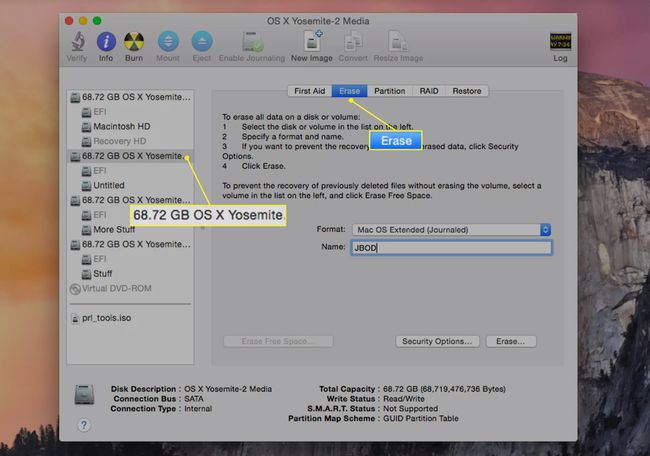
-
Από το Μορφή τόμου αναπτυσσόμενο μενού, επιλέξτε Mac OS X Extended (Έγινε εγγραφή) ως μορφή προς χρήση.
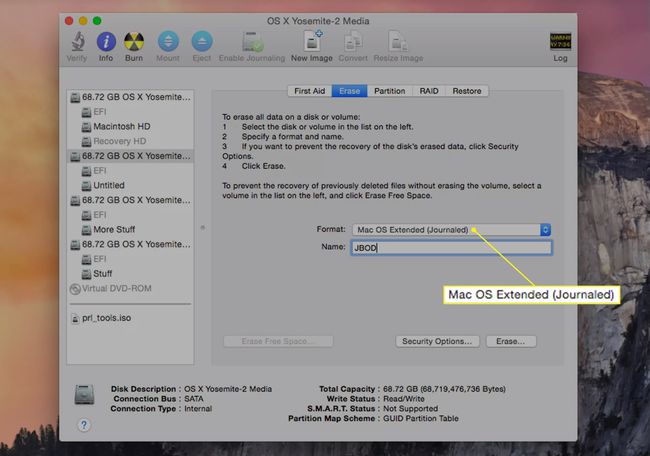
-
Εισαγάγετε ένα όνομα για τον τόμο στο Ονομα πεδίο.
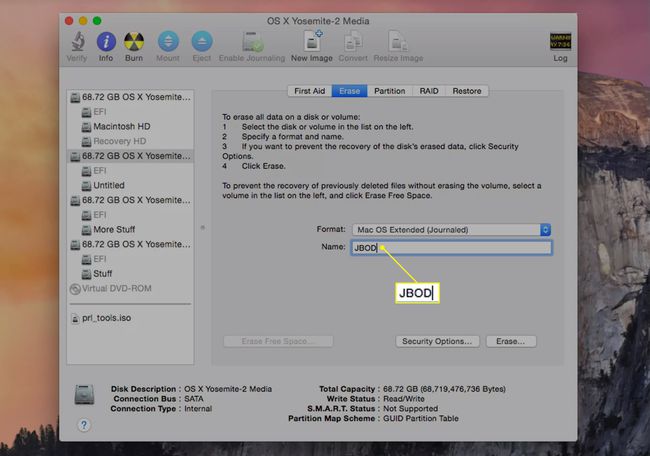
-
Επιλέγω Επιλογές ασφαλείας > Μηδενικά δεδομένα και κάντε κλικ Εντάξει.
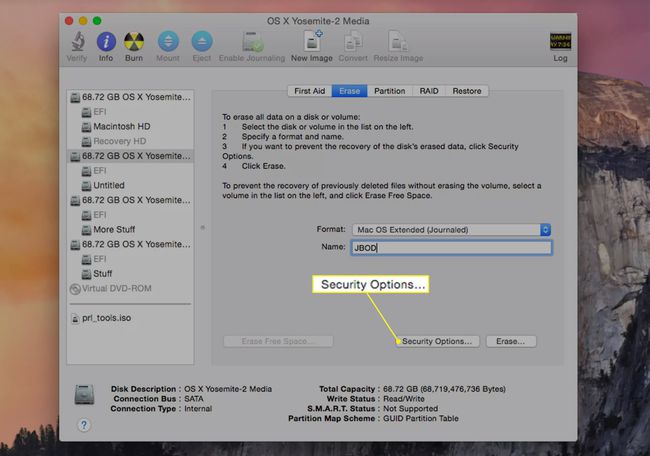
-
Κάντε κλικ Εξάλειψη.
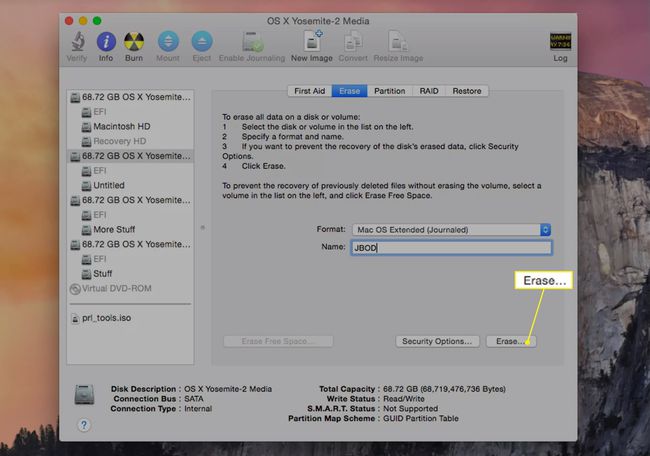
Επαναλάβετε αυτή τη διαδικασία για κάθε επιπλέον σκληρό δίσκο που θα αποτελεί μέρος του σετ JBOD RAID. Δώστε σε κάθε σκληρό δίσκο ένα μοναδικό όνομα.
Δημιουργήστε το σετ JBOD RAID
Αφού διαγραφούν οι μονάδες δίσκου, δημιουργήστε το συνδυασμένο σετ.
-
Στο Disk Utility, επιλέξτε έναν από τους σκληρούς δίσκους από τη λίστα μονάδας/τόμου στην αριστερή πλαϊνή γραμμή. Κάντε κλικ στο ΕΠΙΔΡΟΜΗ αυτί.
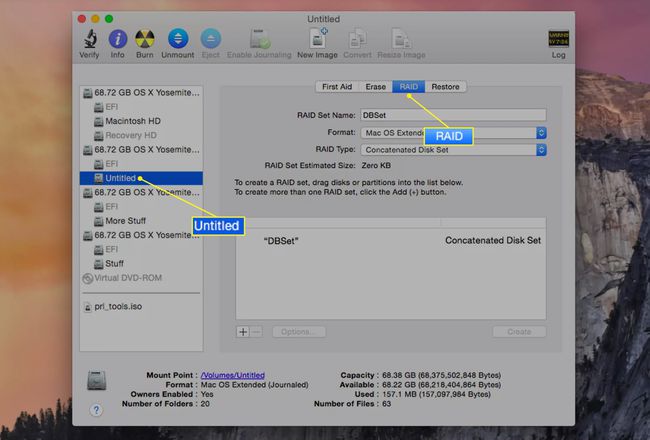
-
Εισαγάγετε ένα όνομα στο πεδίο δίπλα Όνομα συνόλου RAID για το σετ JBOD RAID που εμφανίζεται.

-
Επιλέγω Mac OS Extended (Journaled) από το Μορφή πτυσώμενο μενού.
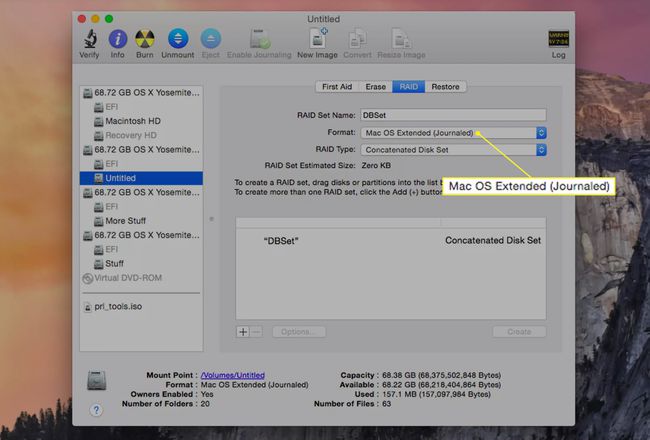
-
Επιλέγω Σετ συνενωμένου δίσκου στο Τύπος RAID πεδίο.
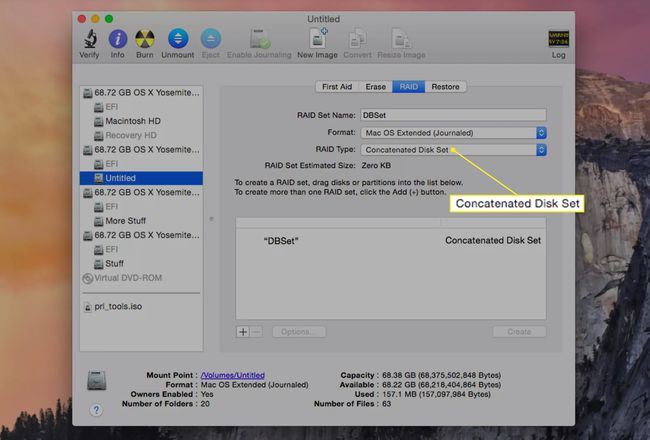
Προσθέστε Slices (Σκληροί Δίσκοι) στο σετ JBOD RAID σας
Ήρθε η ώρα να προσθέσετε μέλη ή slices στο σετ και να δημιουργήσετε τον τελικό τόμο RAID.
-
Σύρετε έναν από τους σκληρούς δίσκους για τη συστοιχία από την αριστερή πλαϊνή γραμμή του Disk Utility στο όνομα της συστοιχίας RAID που δημιουργήσατε στο προηγούμενο βήμα.
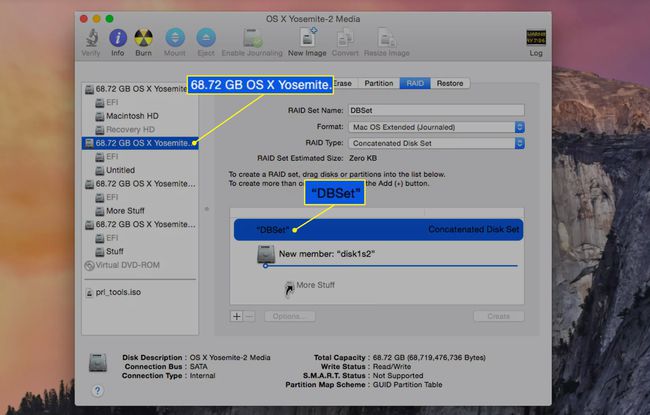
Σύρετε τους υπόλοιπους σκληρούς δίσκους που προορίζονται για το σετ JBOD RAID στο όνομα της συστοιχίας RAID. Απαιτούνται τουλάχιστον δύο slices ή σκληροί δίσκοι για ένα JBOD RAID. Η προσθήκη περισσότερων από δύο αυξάνει περαιτέρω το μέγεθος του προκύπτοντος JBOD RAID.
-
Κάντε κλικ Δημιουργώ. Εμφανίζεται ένα φύλλο προειδοποίησης Δημιουργία RAID, το οποίο σας υπενθυμίζει ότι όλα τα δεδομένα στις μονάδες δίσκου που αποτελούν τη συστοιχία RAID θα διαγραφούν.
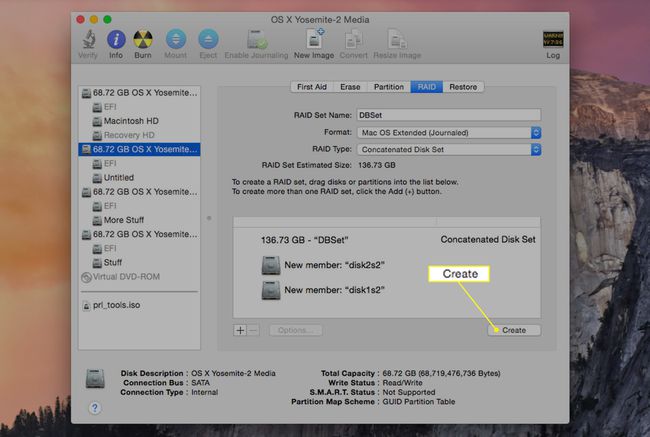
Κάντε κλικ Δημιουργώ να συνεχίσει.
Κατά τη δημιουργία του συνόλου JBOD RAID, το Disk Utility μετονομάζει τους μεμονωμένους τόμους που αποτελούν το σύνολο RAID σε "RAID Slice." Στη συνέχεια δημιουργεί το πραγματικό σετ JBOD RAID και το τοποθετεί ως κανονικό τόμο σκληρού δίσκου στο Mac σας επιφάνεια εργασίας.
Η συνολική χωρητικότητα του συνόλου JBOD RAID που δημιουργείτε ισούται με τον συνδυασμένο συνολικό χώρο όλων των μελών του συνόλου, μείον κάποια επιβάρυνση για τα αρχεία εκκίνησης RAID και τη δομή δεδομένων.
Τώρα μπορείτε να κλείσετε το Disk Utility και να χρησιμοποιήσετε το σετ JBOD RAID σαν να ήταν οποιοσδήποτε άλλος τόμος δίσκου στο Mac σας.
Επιπλέον: Συμβουλές για τη χρήση του νέου σας σετ JBOD RAID
Ως σύνολο συνενωμένων δίσκων, η συστοιχία JBOD RAID δεν είναι τόσο ευαίσθητη σε προβλήματα αποτυχίας οδήγησης όσο μια συστοιχία RAID 0. Ωστόσο, θα πρέπει να έχετε ακόμα ένα ενεργό εφεδρικό σχέδιο στη θέση του, εάν πρέπει να ξαναχτίσετε το σετ JBOD RAID. Σκεφτείτε τη χρήση του λογισμικό δημιουργίας αντιγράφων ασφαλείας που τρέχει σε ένα προκαθορισμένο χρονοδιάγραμμα.
Είναι πιθανό να χάσετε έναν ή περισσότερους δίσκους σε ένα JBOD RAID λόγω αποτυχίας του σκληρού δίσκου και να έχετε πρόσβαση στα υπόλοιπα δεδομένα. Αυτό συμβαίνει επειδή τα δεδομένα που είναι αποθηκευμένα σε ένα σύνολο JBOD RAID παραμένουν φυσικά σε μεμονωμένους δίσκους. Τα αρχεία δεν εκτείνονται σε τόμους, επομένως τα δεδομένα σε τυχόν υπολειπόμενες μονάδες δίσκου θα πρέπει να είναι ανακτήσιμα.
Αυτό δεν σημαίνει ότι η ανάκτηση δεδομένων είναι τόσο απλή όσο η προσάρτηση ενός μέλους του σετ JBOD RAID και η πρόσβαση σε αυτό με το Finder του Mac. Ίσως χρειαστεί να επισκευάσετε τη μονάδα δίσκου και να χρησιμοποιήσετε μια εφαρμογή ανάκτησης δίσκου.
Σχετικά με τα σετ JBOD RAID
Ανεξάρτητα από το πώς το αποκαλείτε - JBOD, συνενωμένο ή εκτεταμένο - αυτός ο τύπος RAID αφορά τη δημιουργία μεγαλύτερων εικονικών δίσκων. JBOD—το ακρωνύμιο για Μόνο ένα μάτσο δίσκους-δεν είναι αναγνωρισμένο επίπεδο RAID, αλλά η Apple και οι περισσότεροι προμηθευτές που δημιούργησαν προϊόντα που σχετίζονται με το RAID περιλάμβαναν υποστήριξη JBOD με τα εργαλεία RAID τους.
Μεταξύ των πολλών χρήσεων για το JBOD RAID είναι η επέκταση του αποτελεσματικού μεγέθους ενός σκληρού δίσκου—ακριβώς το πράγμα εάν έχετε ένα αρχείο ή φάκελο που γίνεται πολύ μεγάλο για την τρέχουσα μονάδα δίσκου. Μπορείτε επίσης να χρησιμοποιήσετε το JBOD για να συνδυάσετε μικρότερες μονάδες δίσκου για να χρησιμεύσουν ως slice για ένα σετ RAID 1 (Mirror).
